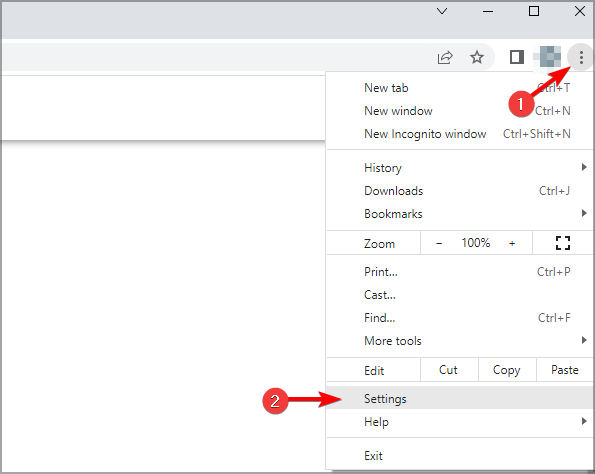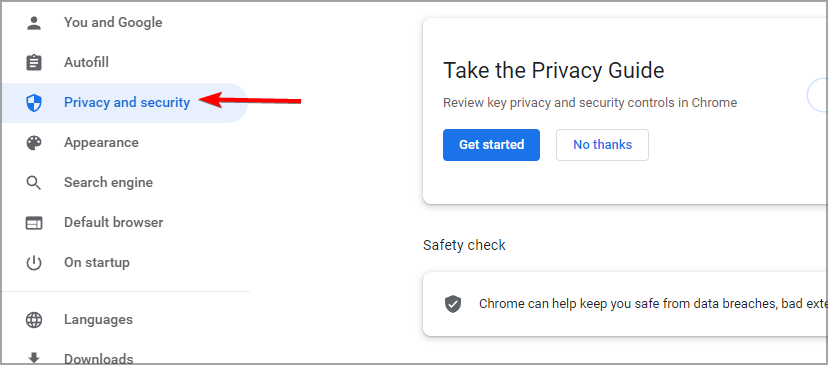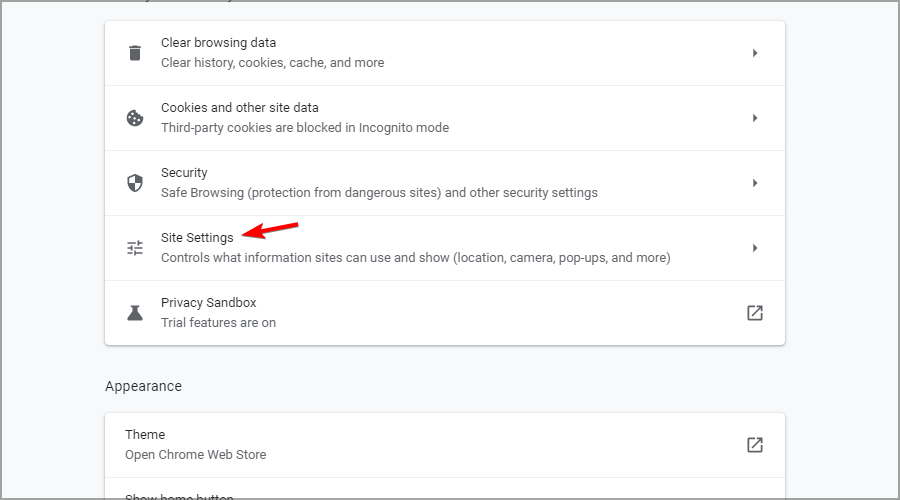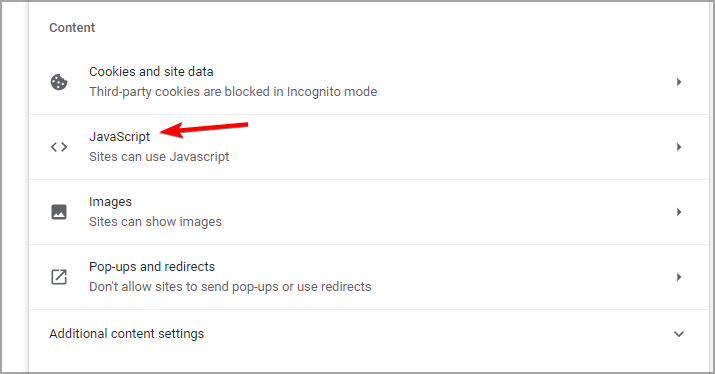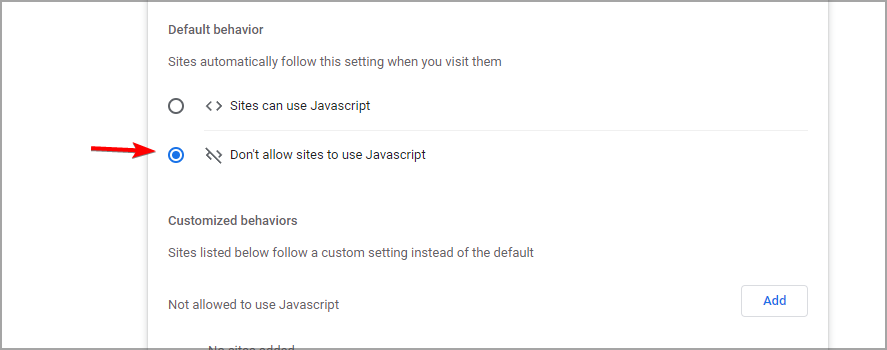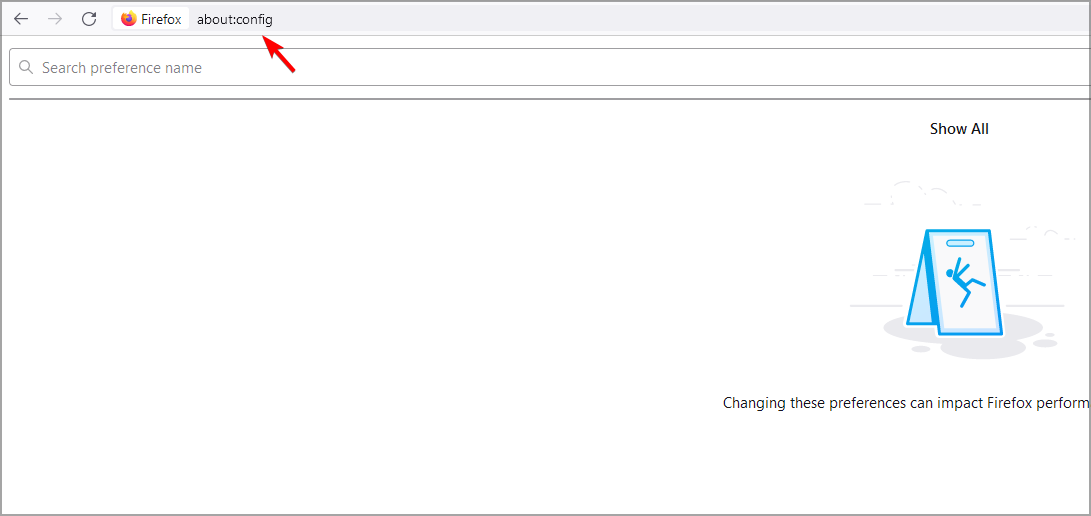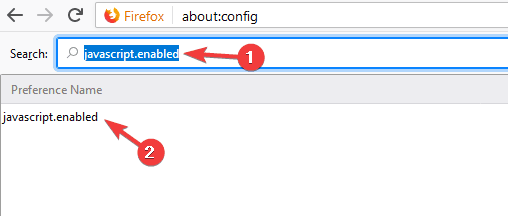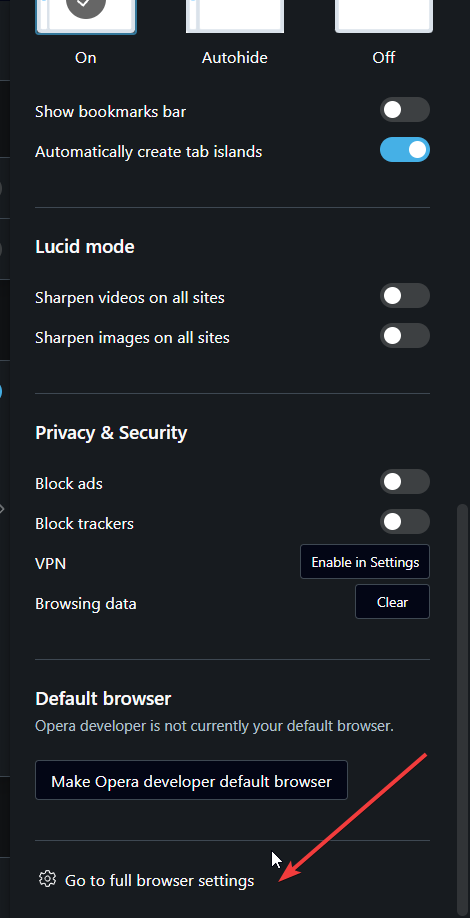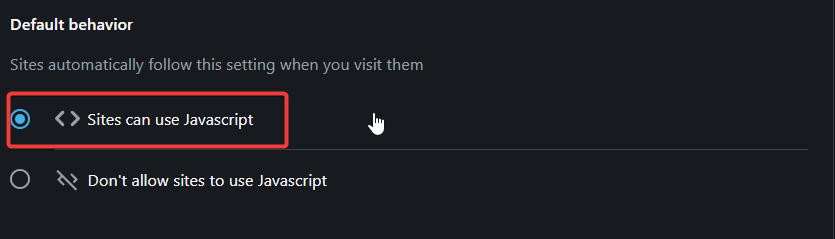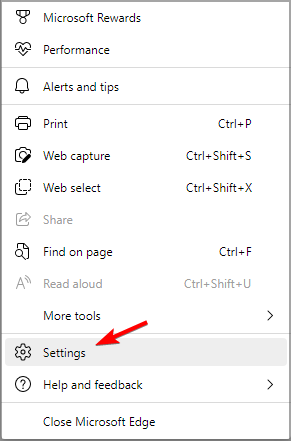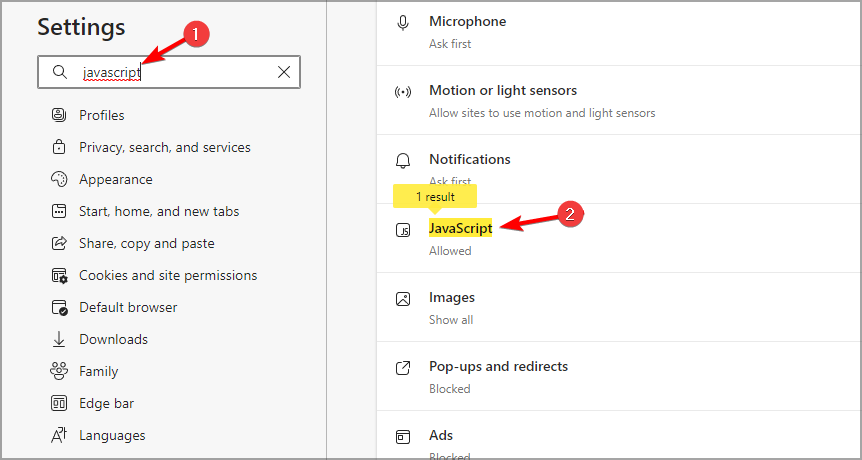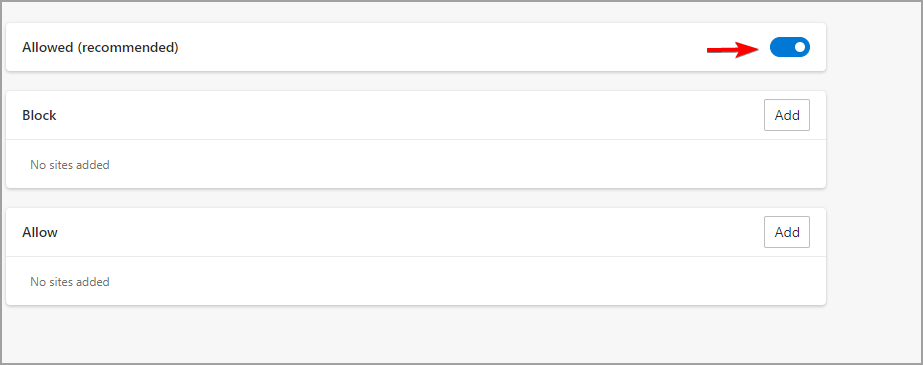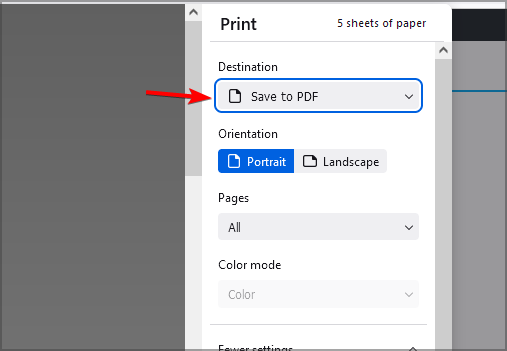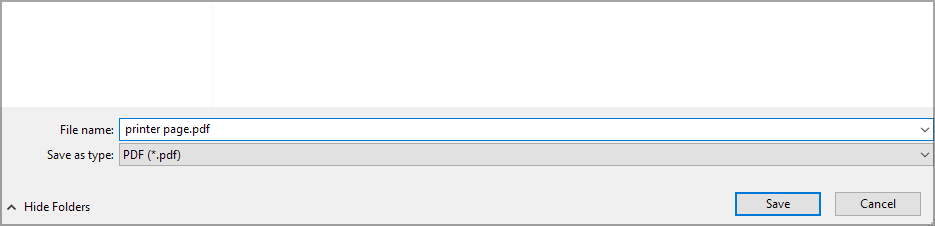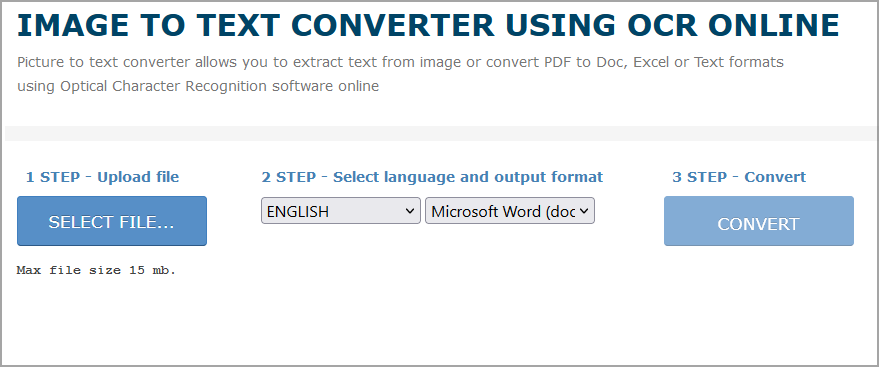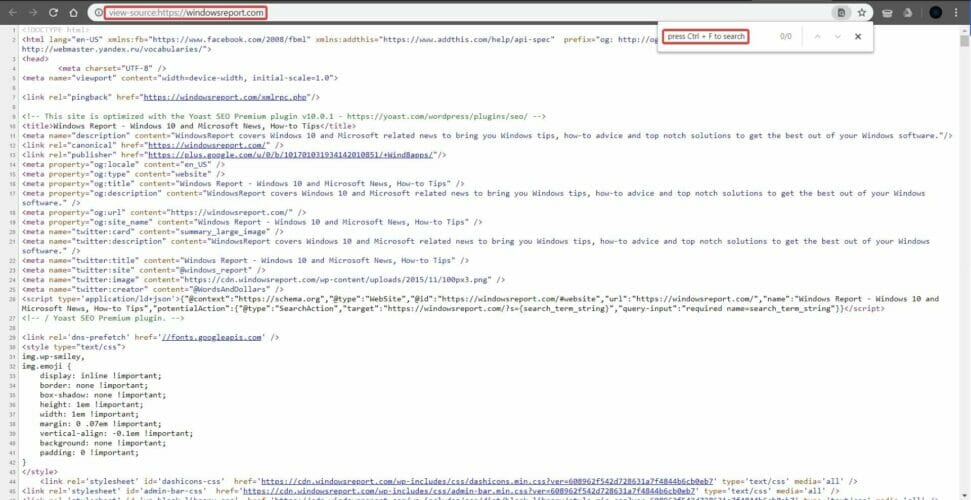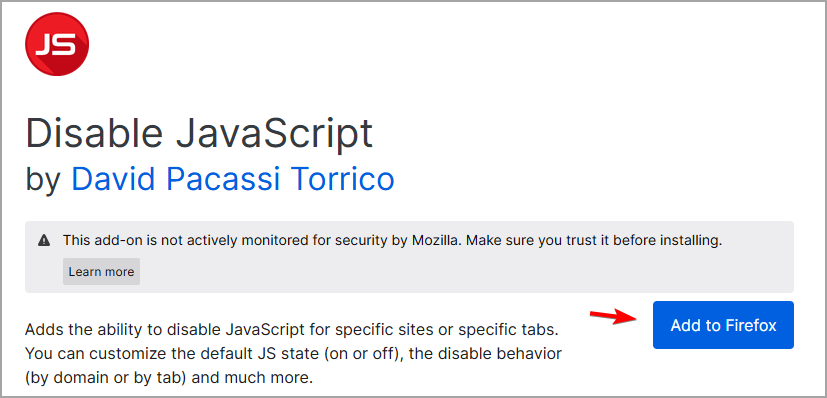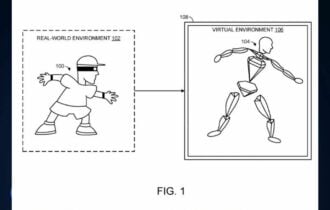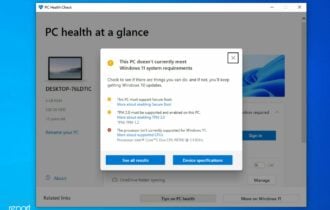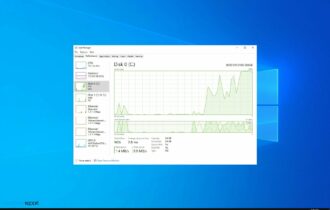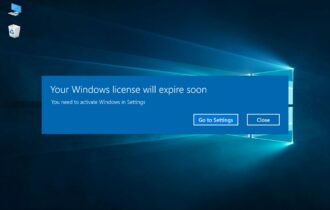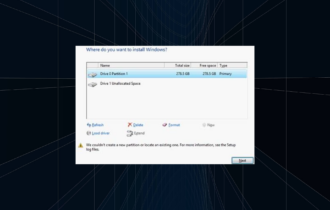Как да копирате текст от уебсайтове, които не го позволяват [5 начина]
1 min. read
Published on

Обикновено копирането и поставянето е много просто действие, което може да се извърши от всеки, но понякога трябва да копирате текст от уебсайт, който не го позволява.
Това може да бъде доста разочароващо, особено ако имате нужда от големи парчета текст от сайт за изследователски цели. Докато потребителите са имали проблеми с копирането и поставянето на каквото и да било в Windows 10, проблемът тук е ограничен до уебсайта. Нека разберем всичко за това.
Защо не мога да копирам текст от уебсайт?
В повечето случаи уебсайтът не ви позволява да копирате текст с помощта на определен скрипт. Можете обаче да заобиколите това, като деактивирате определени компоненти на браузъра.
Като алтернатива можете да разчитате на разширения, които да ви помогнат да получите текста от уебсайт. Така че не забравяйте да продължите да четете, за да разберете как да активирате копиране и поставяне на уебсайт.
Решенията и заобиколните решения тук също ще помогнат в следните случаи:
- Как да копирате и поставите на уебсайтове, които не позволяват – Chrome, Safari и Firefox?
- Как да копирате и поставите, когато не ви позволява?
- Активиране на копиране и поставяне в ограничени уебсайтове – как да копирате и поставяте от уебсайтове, които не го позволяват?
- Как да копирам текст от уеб страницата, който не може да се копира онлайн?
- Как да копирате текст от уебсайт, който не ви позволява Mac?
- Копирайте текст от защитен уебсайт онлайн.
- Как да копирам текст от уебсайт, който не позволява щракване с десен бутон?
- Как да активирам избор на текст на уеб страница?
Бърз съвет:
Не много браузъри могат да се похвалят с отличната си гъвкавост като Opera One. Има повече от 1000 начина да персонализирате Opera One с каталога с добавки по ваша преценка.
А относно вашия проблем с копиране и поставяне, в Opera One можете да зададете свои собствени клавишни комбинации за почти всяко действие на браузъра, така че не е нужно да разчитате на прецизността на мишката си. Това също означава бързи действия!

Opera One
С Opera One можете да персонализирате своята клавишна комбинация и няма да имате повече проблеми с копиране и поставяне.Как мога да копирам от уебсайтове, които не ми позволяват?
[wr_toc]
1. Деактивирайте JavaScript
1.1 Chrome
- Щракнете върху бутона Меню и след това изберете Настройки .
- Придвижете се до Поверителност и сигурност.
- Отидете на Настройки на сайта.
- След това отворете JavaScript .
- Изберете Не позволявайте на сайтовете да включват Javascript .
- Върнете се на страницата си и я обновете.
Ако копирането и поставянето не работи в Chrome, деактивирането на Javascript може да помогне.
1.2 Firefox
- Въведете следния ред в адресната лента и потвърдете, ако се появи съобщение:
about:config - След това ще видите списък с предпочитания на Firefox.
- В полето за търсене в горната част на страницата въведете:
javascript.enabled - След това щракнете двукратно върху него, за да промените стойността му от true на false.
1.3 Opera One
- Стартирайте Opera One , след това отворете Easy Menu и след това изберете Go to full browser settings .
Търсете Javascript . - След това отидете на Настройки на сайта , след което изберете Javascript .
- Изберете Разрешено, за да го деактивирате/активирате.
1.4 Ръб
- Щракнете върху бутона Меню горе вдясно и изберете Настройки .
- Търсете javascript . След това изберете Javascript от списъка с резултати.
- Деактивирайте опцията Разрешено .
Не забравяйте да активирате отново JavaScript, след като сте копирали съдържанието, от което се нуждаете. Някои сайтове разчитат на него, така че за да избегнете бъдещи проблеми, активирайте го отново.
2. Използвайте функцията Print to PDF
- Отворете страницата, която не ви позволява да копирате текст.
- Сега натиснете Ctrl + P.
- Ще се появи диалогов прозорец за печат. Задайте Дестинация на Запазване като PDF .
- Изберете дестинацията, въведете името на файла и след това щракнете върху Запазване .
- Отворете PDF файла и трябва да можете да копирате текст без проблеми.
Това е просто решение, така че може да искате да го изпробвате.
3. Създайте екранна снимка на страницата на уебсайта, която не ви позволява да копирате текст
- Посетете страница, която не ви позволява да копирате текст.
- Направете екранна снимка на страница.
- Запазете файла на вашия компютър.
- Сега посетете който и да е уебсайт за преобразуване на изображение в текст и качете вашата екранна снимка, за да я конвертирате.
4. Използвайте функцията Inspect element
1. Open the website page from which you want to copy text.
2. Select the text that you want to copy.
3. Right-click on it to bring up a menu with multiple options.
4. Select the u003cstrongu003eInspectu003c/strongu003e option.
5. The u003cstrongu003eInspectu003c/strongu003e menu will open. Hover your mouse over the code section for the text you want to copy and right-click on it. Another menu will open.
6. Click on u003cstrongu003eCopyu003c/strongu003e, and then select u003cemu003eCopy elementu003c/emu003e.
7. Paste the copied text onto a document of your choice. You will notice that you copied the text along with its associated code. You need to manually remove the code parts from it.
Another method you can use involves the usage of the u003cstrongu003eInspect elementu003c/strongu003e feature. This solution is quite similar to that of copying text from the source code. It works in the same way.rnrnHowever, the window that opens is much smaller and not as easy to navigate on. You need to perform multiple clicks for this to work.
След това можете да копирате съдържанието от изходния код, както следва:
- Натиснете Ctrl + U на желаната страница и трябва да видите нейния код.
- Използвайте Ctrl + F , за да навигирате и да намерите точно това, от което се нуждаете.
- Копирайте съдържанието, което искате.
5. Разрешете копиране и поставяне на разширение за Chrome
- Посетете страницата Деактивиране на JavaScript във Firefox.
- Кликнете върху Добавяне към Firefox .
- След като разширението е инсталирано, щракнете върху него и го конфигурирайте. Разширението е достъпно и в други браузъри, така че не забравяйте да го изпробвате.
Има налични разширения, които ви позволяват да копирате текст дори от уебсайтове, които го блокират. Те ще принудят уебсайта да активира щракване с десен бутон и ще ви позволи да копирате съдържание.
Можете да изберете някое от тези разширения:
Chrome
Firefox
Това е. Надяваме се, че едно от тези решения ви е помогнало да копирате текст от уебсайт, който не позволява копиране и поставяне.
Вашият браузър не е единственото приложение, засегнато от този проблем, и много потребители съобщават, че отварят клипборда на Windows 11 и изпробват удобната за потребителя функция.
Ако знаете друг метод за копиране на съдържание от уебсайтове, които не го позволяват, споделете го в секцията за коментари по-долу и всички други въпроси, които може да имате.